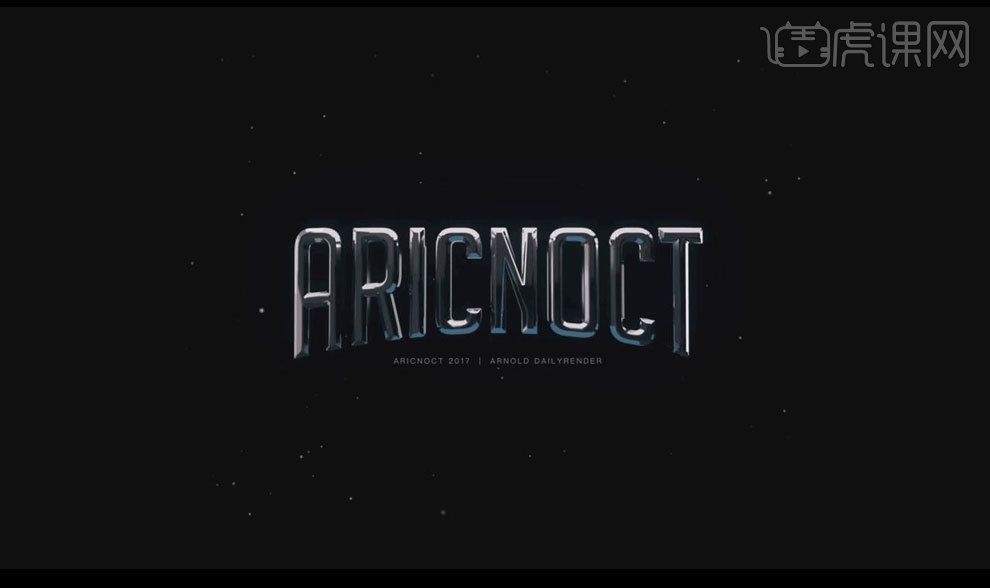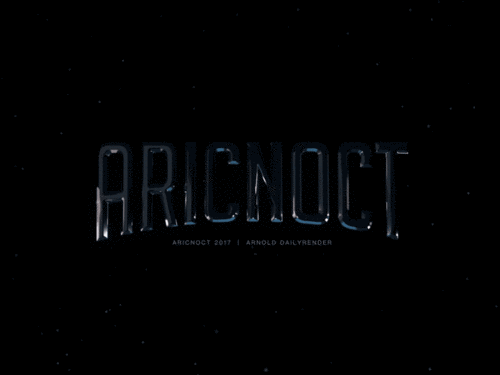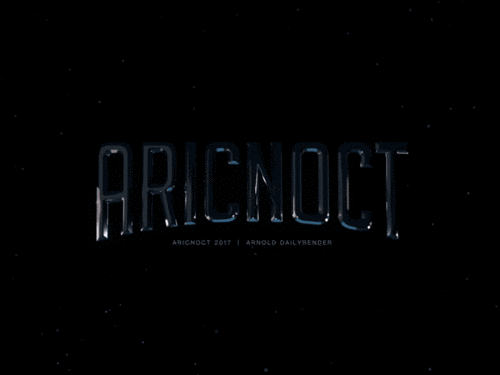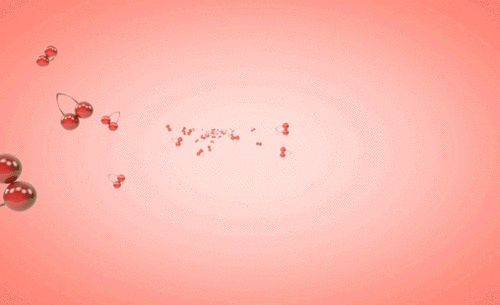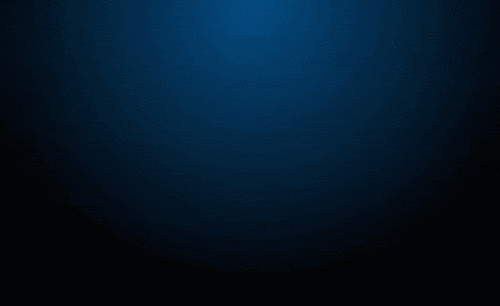C4D如何用文字打光动画
发布时间:暂无
1. 在C4D中打开准备好的字体,添加【挤压】,调整封顶为【圆角封顶】,【半径】为150px,打开【约束】,添加【倒角】,新建【连接】,将【倒角】作为【连接】的【子集】。
2. 打开【Arnold IPR】【预览窗口】,点击【standard_surface预设】给字体添加【金属材质】。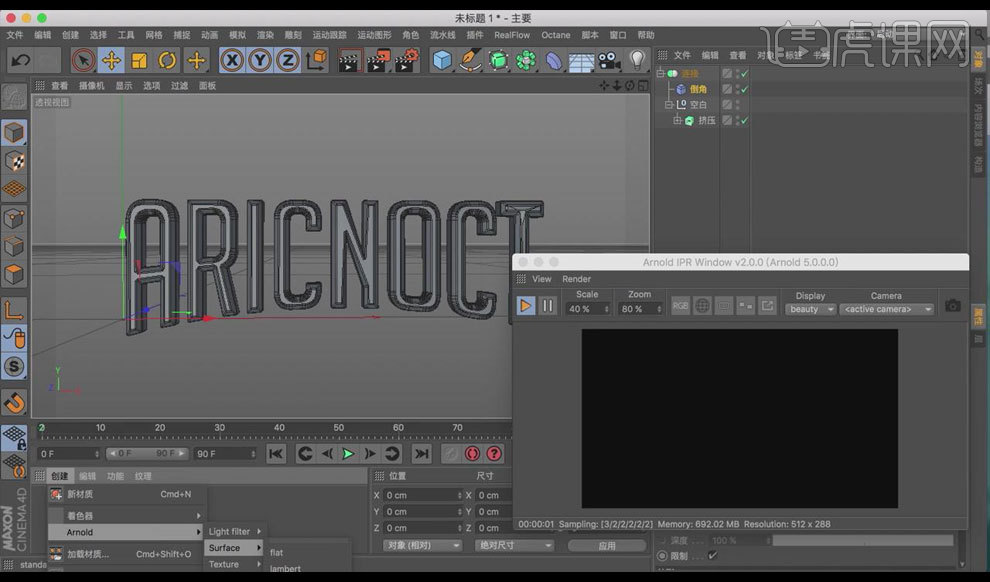
3. 添加【区域光】,放置在底部,【新建视图】,调整光线大小位置,设置为【蓝色】,【按Ctrl复制】一个,【旋
转】180°,放置在顶部,提高【亮度】,设置为【黄色】,再【复制】一盏,放置在后面,提高【曝光】和【亮度】,【复制】两盏分别放置在左右两侧,调整位置角度。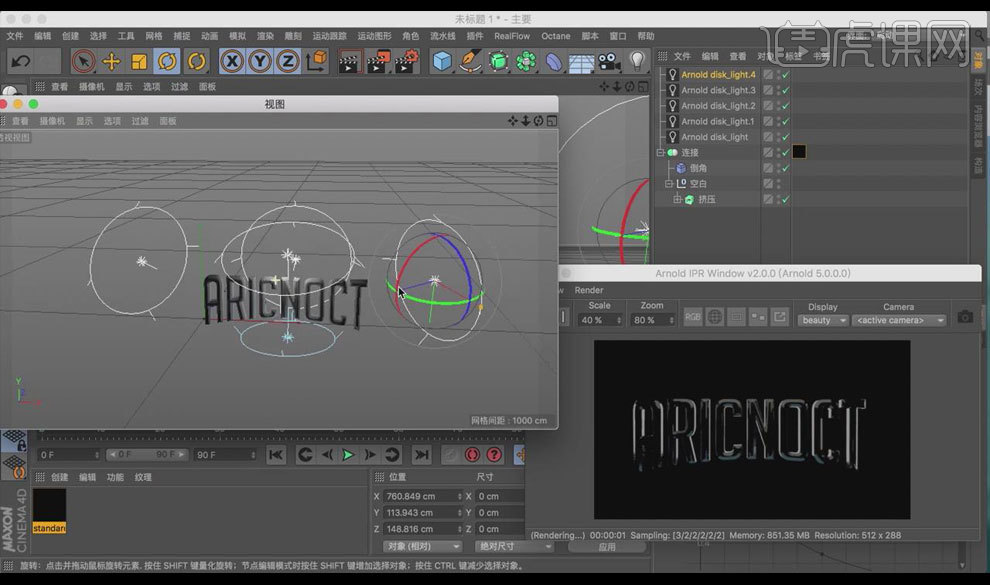
4. 添加【反光板】,放置在底部,右键添加【ArnoldParameters标签】,关闭【整体可见性】,新建材质【预设standard_surface】,添加【灰色】,拖动给【反光板】。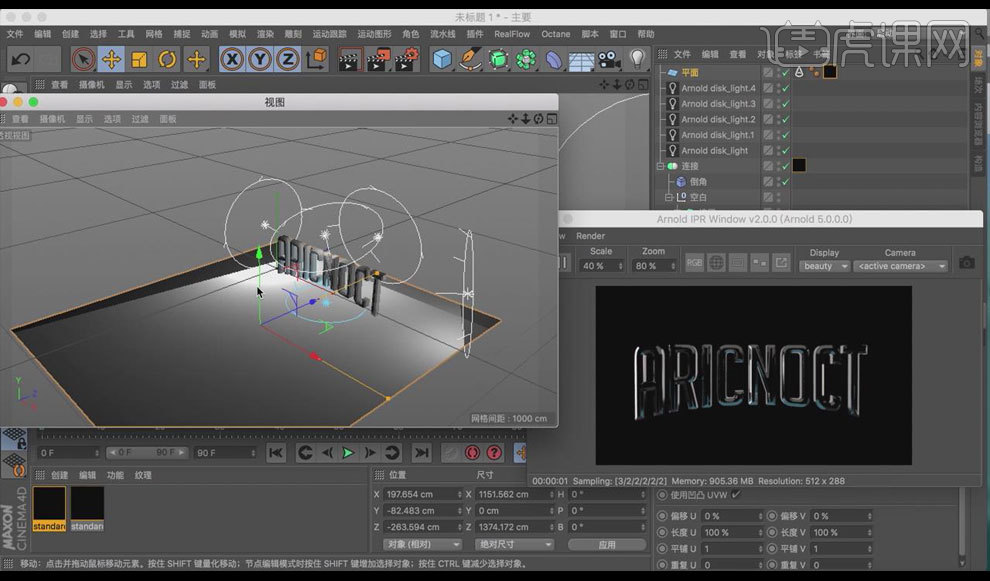
5. 新建【点光源】,调整【半径】、【亮度】,复制底部光源,调整各个光线的位置和颜色强度,使得整体画面和谐美观。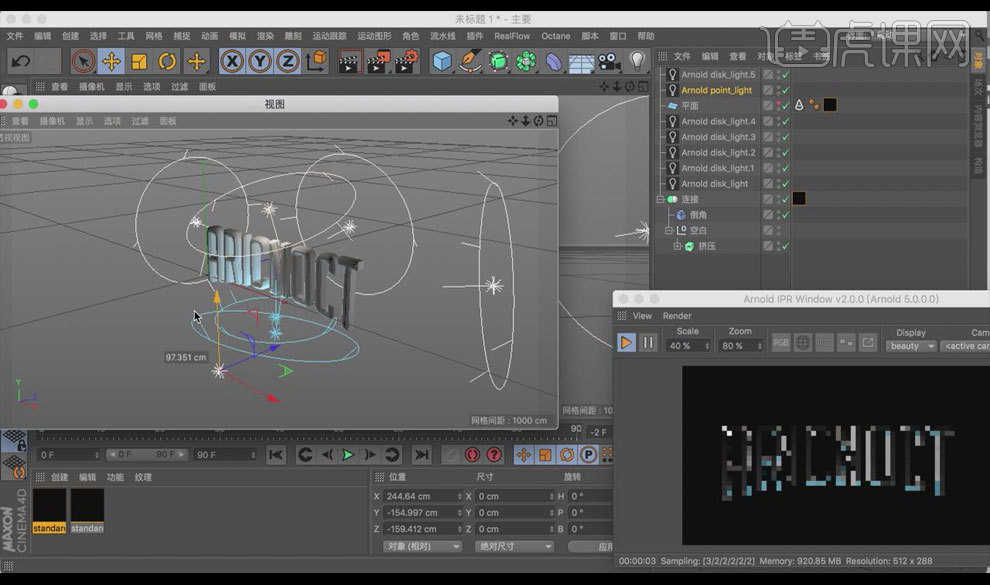
6. 在0帧位置打上【关键帧】,把【点光源】拖到底端,【关键帧】拖到60帧,将【点光源】拖到顶端,再次打上【关键帧】,预览一下。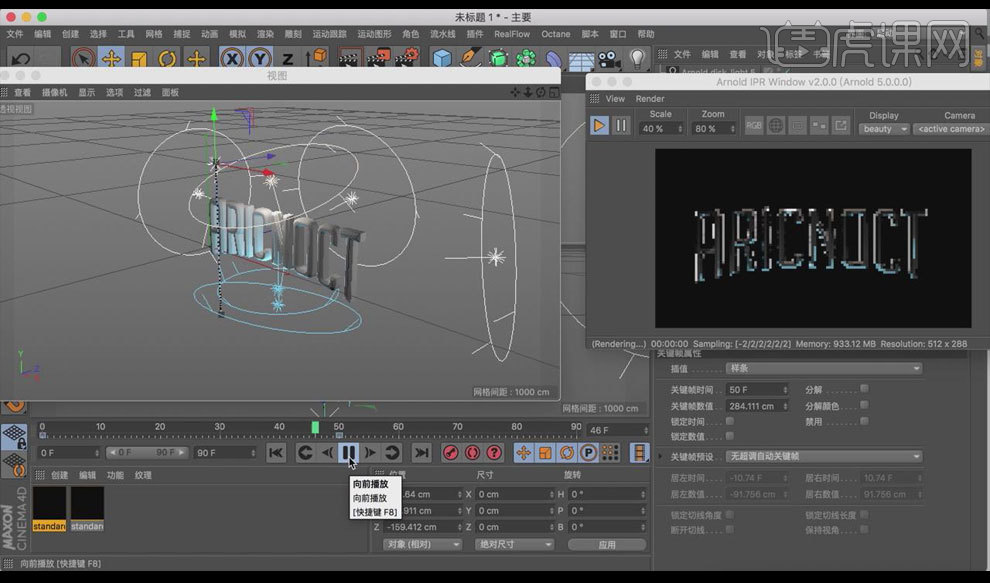
7. 将【边缘光】全部选出来,拖动给【点光源】作为【子集】,这样【边缘光】就会跟着【点光源】一同移动。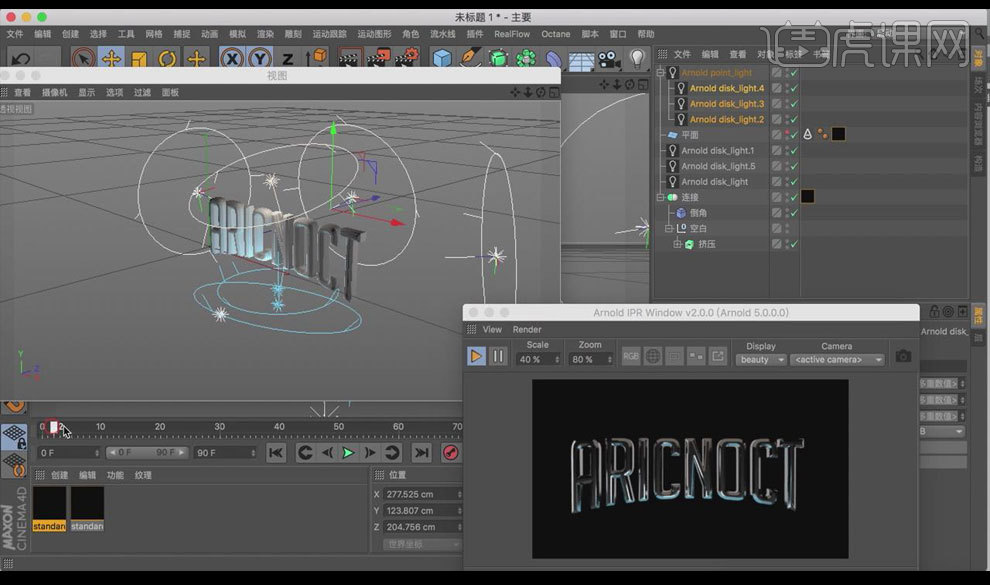
8. 对于上下以及后面的【区域光】同样进行【关键帧】设置,在0帧时打上【关键帧】,将【亮度】设置为0,在50帧的时候打上【关键帧】,【亮度】为3.43,在【点光源】扫走之后打上【关键帧】,【亮度】设置为0。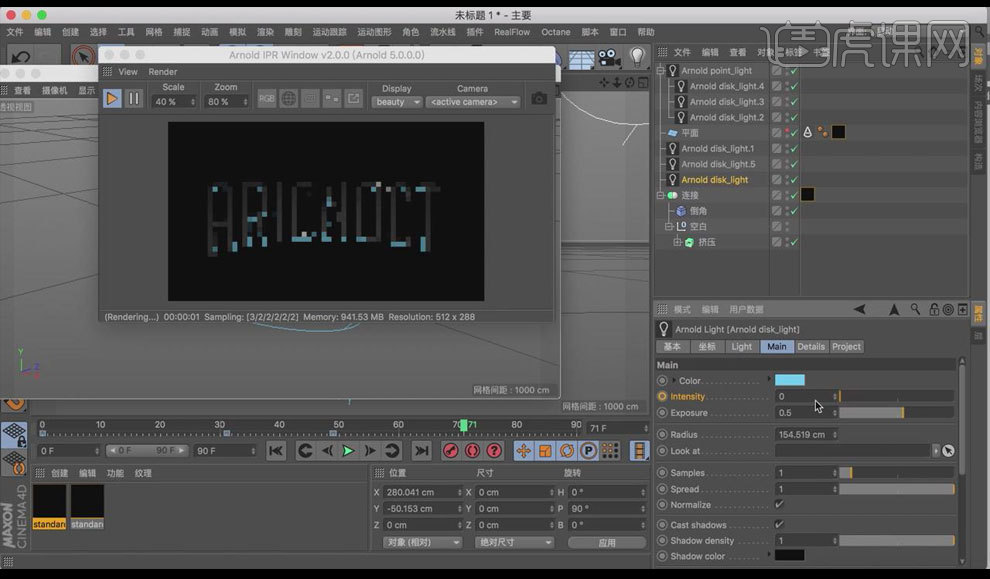
9. 打开【动画界面】,调整【曲线】,在【点光源】【曲线】中间位置添加【关键帧】,调整【曲线】在中间有一个平缓的过度。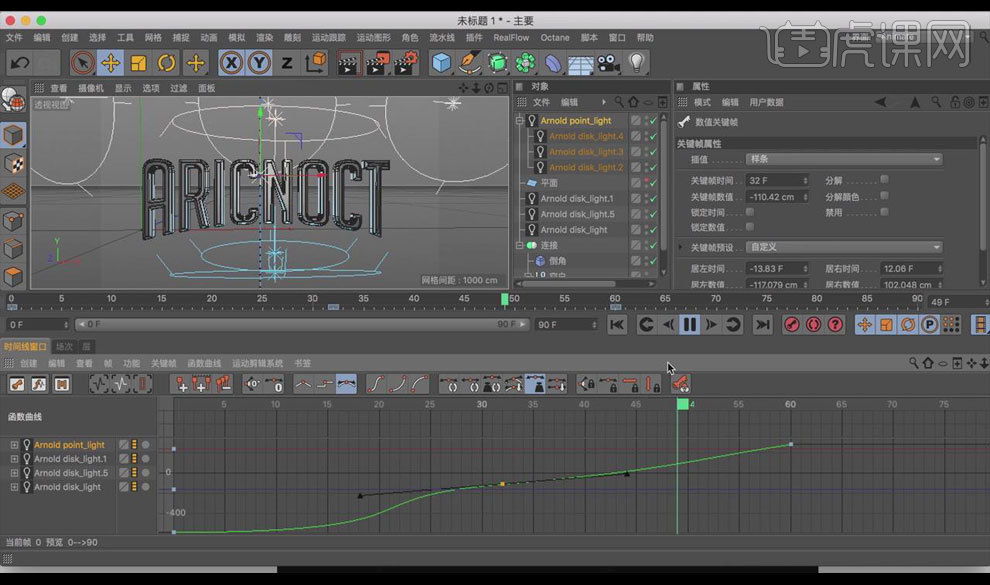
10. 设置【渲染器】为【Arnold Renderer】, 设置【起点】为0F,【终点】为90F。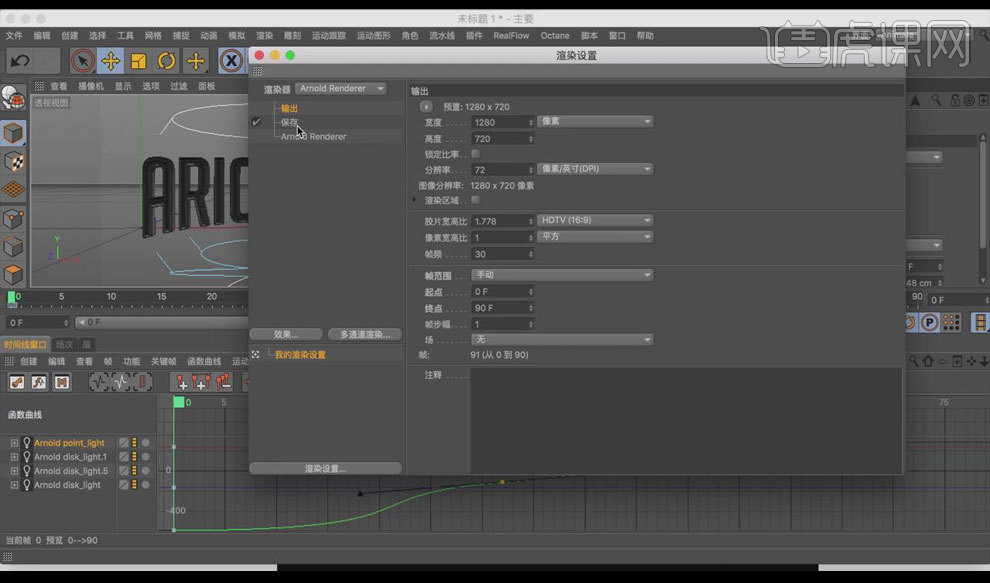
11. 【渲染】出来后倒入AE,在 【LOOKS插件】中选择【Clssic Tension滤镜】,并【导出】文件。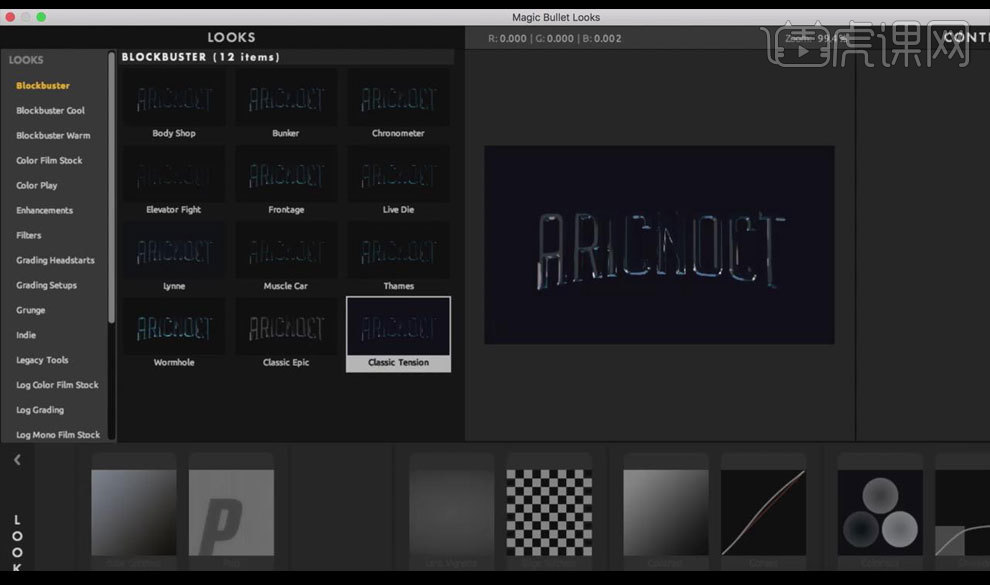
12. 最终效果如图所示。